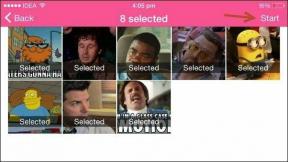Kaip susigrąžinti „Windows 7“ personalizavimo vartotojo sąsają „Windows 10“.
Įvairios / / November 29, 2021
„Windows 10“ pakeitė daug dalykų kai kalbama apie vidinius nustatymus ir vartotojo sąsają. Nors kai kurie pakeitimai, pavyzdžiui, meniu Pradėti ir nuleidžiant Charms juostą vartotojai labai žavisi, yra daug pakeitimų, su kuriais vartotojai vis dar negali susidoroti. Kaip geriausią pavyzdį galite naudoti ankstesnių versijų Windows personalizavimo ekraną. Iš to, ką pastebėjau, net temos keitimas yra gana sudėtingas „Windows 10“ naujoko uždavinys.

Taigi šiandien parodysiu, kaip galite dirbti su temomis sistemoje „Windows 10“ naudojant naują vartotojo sąsają, taip pat būdą, kaip susigrąžinti pažįstamą „Windows 7“ laikų vartotojo sąsają, kuri daugeliui mūsų gali patikti. Pradėkime.
Darbas su temomis sistemoje „Windows 10“.
The Temos „Windows 10“ nustatymus galima pasiekti naudojant Personalizavimo parinktis naudodamiesi dešiniuoju pelės mygtuku spustelėkite kontekstinį meniu. Čia, kai spustelėsite Temos, pamatysite nuorodą, kurioje sakoma, Temos nustatymai.

Kai spustelėsite Temos nustatymai, bus atidarytas senas personalizavimo skydelis, kuriame galėsite spustelėti ir pritaikyti bet kurią pasirinktą temą. Temas taip pat galima atsisiųsti iš internetinės saugyklos ir atsisiuntę tiesiog dukart spustelėkite jas, kad jos taptų
Mano temų skyrius.
Dabar „Windows“ temos konfigūracija gali atrodyti kaip tradicinis personalizavimo skydelis, tačiau jame trūksta parinkčių pakeisti tapetą, garsai ir net ekrano užsklanda. Bet jei norite susigrąžinti parinktį, galite naudoti nedidelę programą, pavadintą „Windows 10“ personalizavimo skydeliu iš „Winaero“ komandos.
Grįžkite į pažįstamą „Windows 7“ personalizavimo vartotojo sąsają
Pradėti, atsisiųskite ZIP failą iš „Winaero“ pagrindinio puslapio ir išsaugokite jį aplanke. Išskleidę aplankų turinį, paleiskite failą Personalization.exe. Bus atidaryta klasikinė personalizavimo vartotojo sąsaja. Galite gauti „Windows SmartScreen“ pranešimą. Spustelėkite parinktį Daugiau informacijos ir pasirinkite Bėk vis tiek variantas.

Personalizavimo skydelis bus kaip senais laikais. Galite tiesiogiai keisti fono paveikslėlius, pasirinkti užduočių juostos spalvas ir netgi gauti ekrano užsklandą. Jei turite dviejų monitorių sąranką, galite naudoti išlyginimo parinktį kiekvienam monitoriui pritaikykite dvigubus fono paveikslėlius.



Daugiau personalizavimo: Štai kaip galite pakeiskite užrakto ekrano foną sistemoje „Windows 10“. ir gauti tamsųjį režimą.
Galite tiesiog sukurti .exe failo nuorodą darbalaukyje ir tiesiog dukart spustelėti jį, kad paleistumėte skydelį. Bet jei turite administravimo prieigą, galite integruoti ją į dešiniuoju pelės mygtuku spustelėjusį kontekstinį meniu sistemoje „Windows 10“. Apatiniame kairiajame skydelio krašte spustelėkite parinktį. Bus du mygtukai: vienas įrankiui pridėti, o kitas – pašalinti. Spustelėkite atitinkamą mygtuką ir išsaugokite nustatymus.

Kitą kartą, kai pasirinksite Suasmeninti darbalaukio kontekstinio meniu parinktį, ji atidarys Winaero personalizavimo skydelį, a la Windows 7.
Mylėk seną, bet sveiki, kas naujo
Būkime atviri, tokie triukai yra kaip juostelė. Anksčiau ar vėliau „Microsoft“ padarys pakeitimus nuolatiniais. Taigi kol kas galime jaustis patogiai įsigydami senus dalykus, pvz., meniu Pradėti ir tt Tačiau nesu tikras, kiek ilgai truks šie triukai. Anksčiau ar vėliau ateis laikas judėti toliau, o kai ateis toks laikas, tiesiog būkite pasiruošę.